Windows xp系统安装步骤的图解
- 2020-09-26 09:00:00 分类:常见问题
虽然现在是win7和win10的时代,但是还有很多人喜欢使用win xp系统,尤其是80、90后,他们最初接触的就是win xp系统。那么xp系统安装步骤是什么呢?下面小编就给大家分享这篇关于Windows xp系统安装步骤的图解。
1、下载安装系统之家一键重装软件,打开后我们点击“在线重装系统”。

2、找到win xp系统(win xp只有32位),展开,点击安装此系统,下一步。
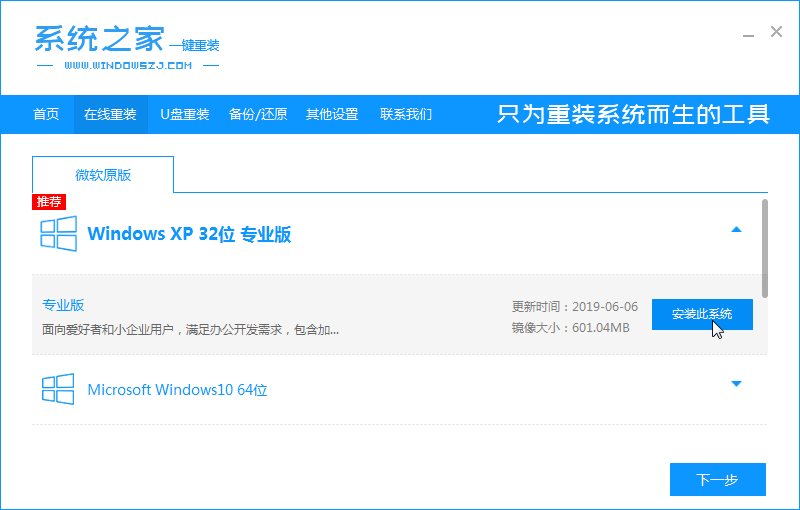
3、要不要顺带安装的软件就看自己了,然后下一步。
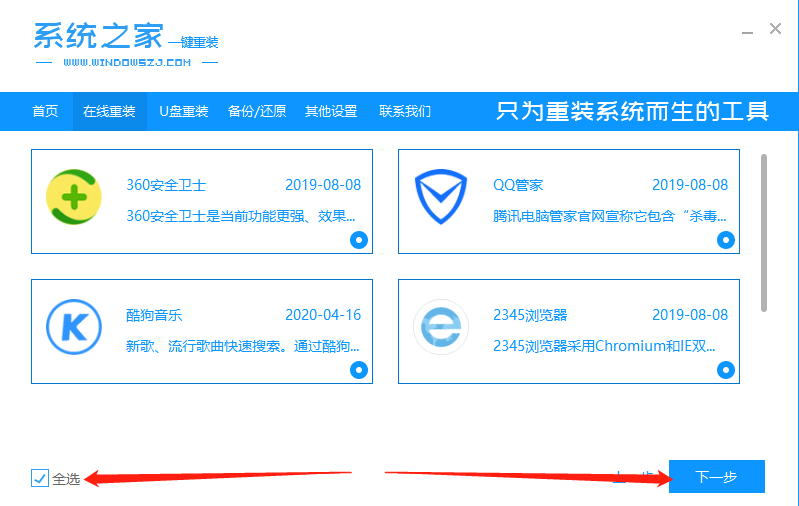
4、这时就会自动下载安装win xp需要的资源。
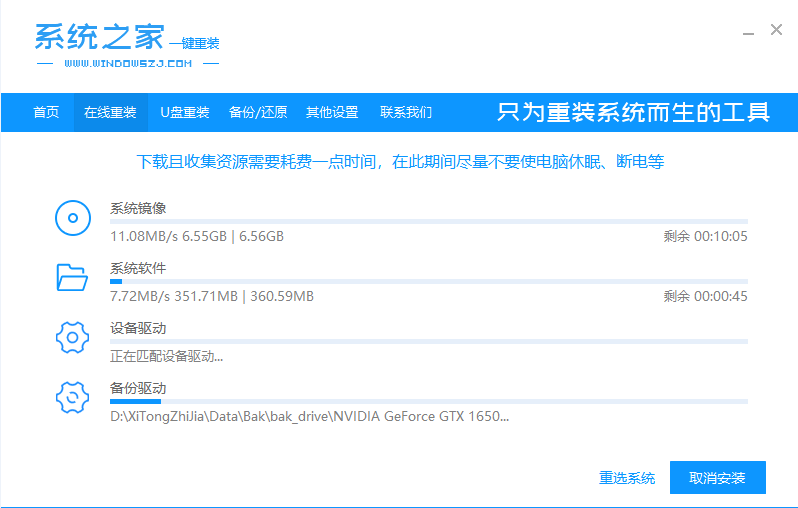
5、完成后,点击立即重启(10秒后也会自动重启)。
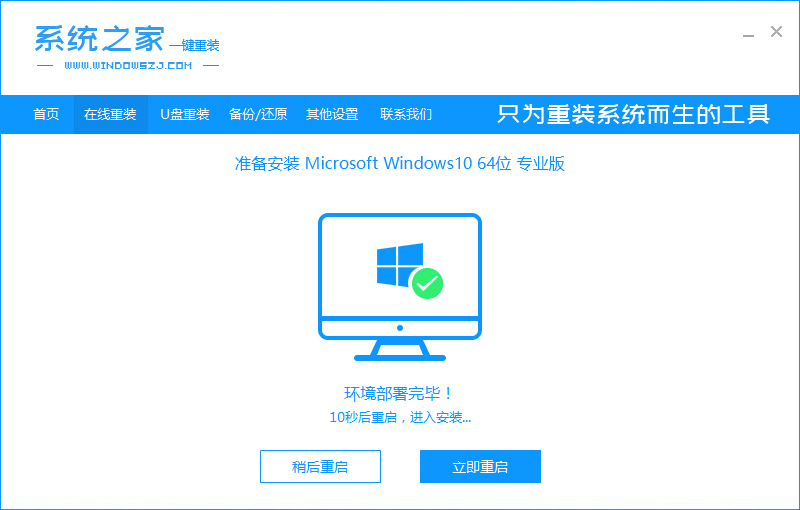
6、重启到这个界面,选择带有“PE”的选项进入系统
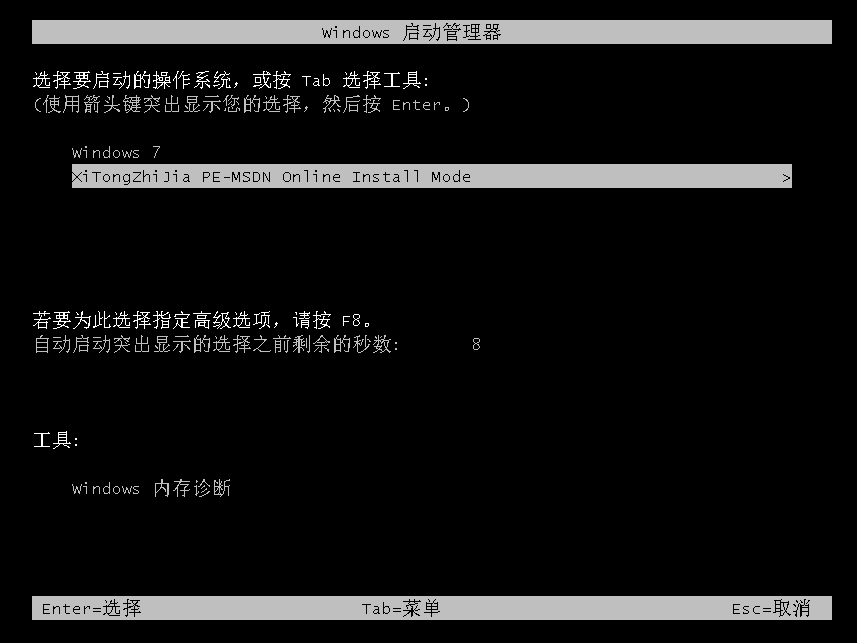
7、我们会进入PE系统,不用操作,软件会自动进行安装,耐心等待。
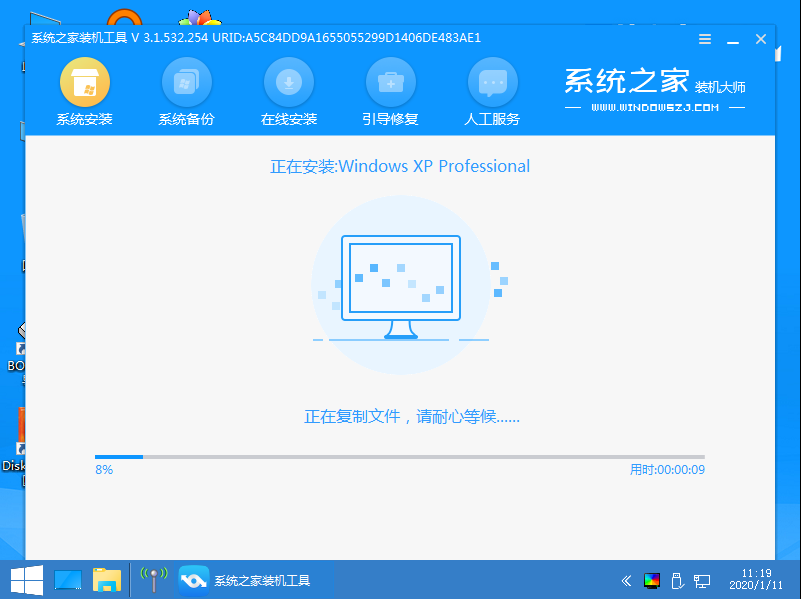
8、一段时间后安装完成,重启电脑。
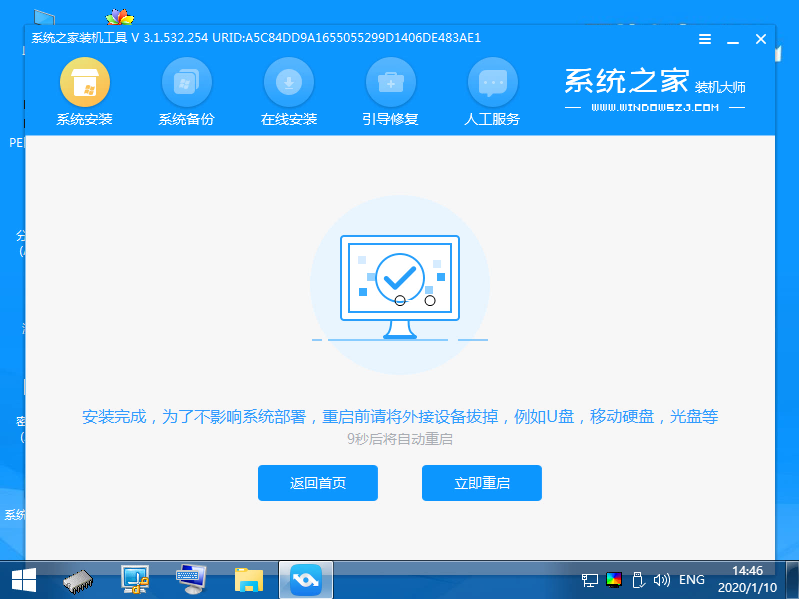
9、我们耐心等待进入系统桌面即可。

看到了熟悉的win xp系统桌面后,我们的xp系统安装就完成了,这就是xp系统安装步骤。
上一篇:Windows xp系统安装图解
下一篇:xp系统优化软件哪个好